
VOICEROID実況にYMM4を使いたい人のメモ ~導入や環境とか~【ゆっくりMovieMaker4α】
この記事は、情報源があまり存在しないゆっくりムービーメーカー4(YMM4)についての個人的なメモ書きです。ボイロ実況での使用想定のため、お役に立てるかはままあると思います。悪しからず。
本記事が初回になるため、まずは導入や環境設定について書いていきます。
追記:記事の埋め込みや加筆修正を行いました
◇導入について
2019年12月26日現在、YMM4はポータブル版の提供のみとなっています。
公式サイトの以下のページをご覧下さい。
ダウンロードしてきたファイルを作業しやすい場所に展開し、YukkuriMovieMaker.exeを起動すると、アップデートが適用されます。
起動した後、メニュー画面からデスクトップショートカットを作成しておきましょう。
その後の設定や基本的な使い方については、以前作った解説動画を観てください!(露骨な宣伝)
[ニコニコ版]
https://www.nicovideo.jp/watch/sm35900972
◇環境設定について
それだけではあんまりなので、YMM4をVOICEROID実況動画の編集に使う際に今現在で一番やりやすい環境について書いていきます。まだ模索中段階ですけども。
まず、YMM3のプラグインや外部ツールは軒並み使えません。
唯一、VoiceroidUtilのみ、限定的に使用することができます。
動画でも書いていますが(最後以外)、私の編集環境は
・VOICEROID2
・YMM4(カスタムボイス機能)
・VoiceroidUtil
・えくぼ(exVoiceを使用する場合)
以上を使用しています。
YMM4のカスタムボイス機能については動画内でも解説してますので、そちらを参考にしてみて下さい。
上記の再生位置からカスタムボイス機能について説明しています。
(とりあえず体裁上導入方法について書いていただけなのです……)
次回はYMM4での立ち絵の扱いについて書いていく予定です。
----------------------------------------------------------------------------
[紹介したツール]
◇YMM4のカスタムボイス機能と連携して、字幕の貼り付けと音声の書き出しを行う「VoiceroidUtil」
公式HP
https://www.ruche-home.net/doc/voiceroid-util
※ 解説動画には「(VoiceroidUtilから)タイムラインにVOICEROIDのセリフが登録される」とありますが、YMM4と組み合わせて使用する場合、タイムラインへの登録はYMM4のカスタムボイス機能を使います。
◇exVoiceを使いやすくする「えくぼ」
4で使用するには、若干癖があります。
YMM側のセリフ欄に文章を入力し、えくぼ側から発音に使いたい音声をドラッグ&ドロップします。これで、ファイルパスが入力されます。
(アイテムの再生時間は再調整が必要です)
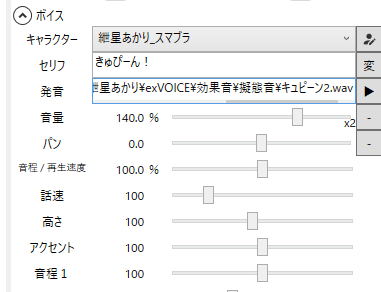
この記事が気に入ったらサポートをしてみませんか?
